如何查看结果是否已签署?- Tip226
文章编号: 198813点击此处访问英文版本文章
目的
Tip #226:Empower 用户问题:在 Empower 中,使用视图筛选器查看已签署的结果
在本周的贴文中,我们将回答 Empower 用户有关确定结果是否已签署的问题。
环境
- Empower 软件
步骤
步骤 1
确定结果是否已签署的一种简单方法是创建一个“视图筛选器”,其中包括“签署数”字段(图 1)。
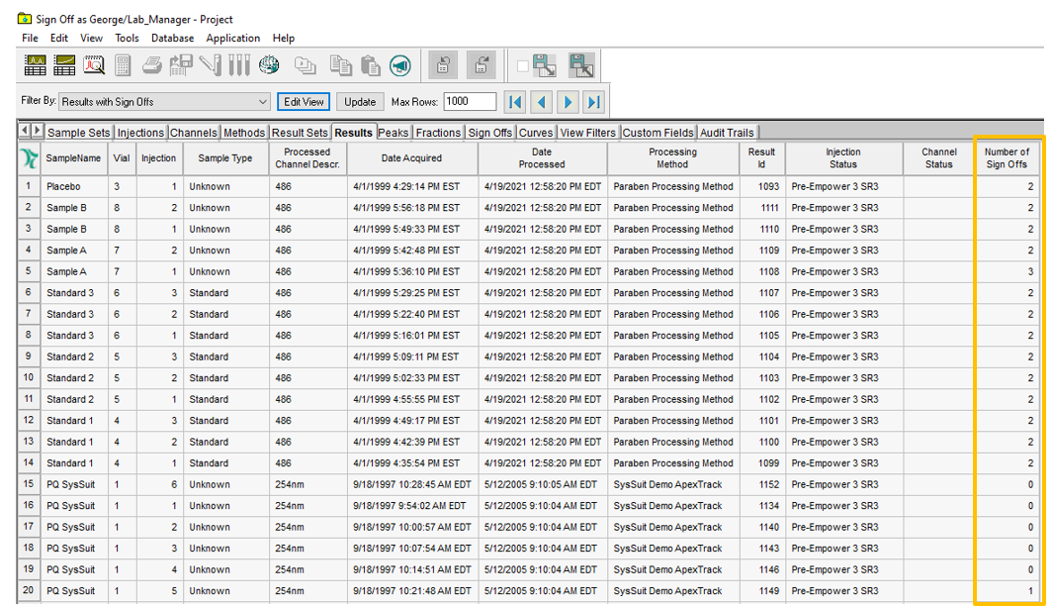
步骤 2
在“签署”选项卡上创建一个信息视图筛选器,然后单击“编辑视图”(图 2)。
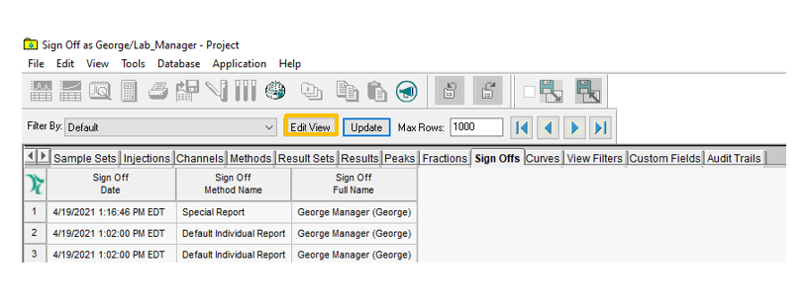
步骤 3
添加以下字段:“签署原因”、“签署数”和“处理锁定”(图 3)。
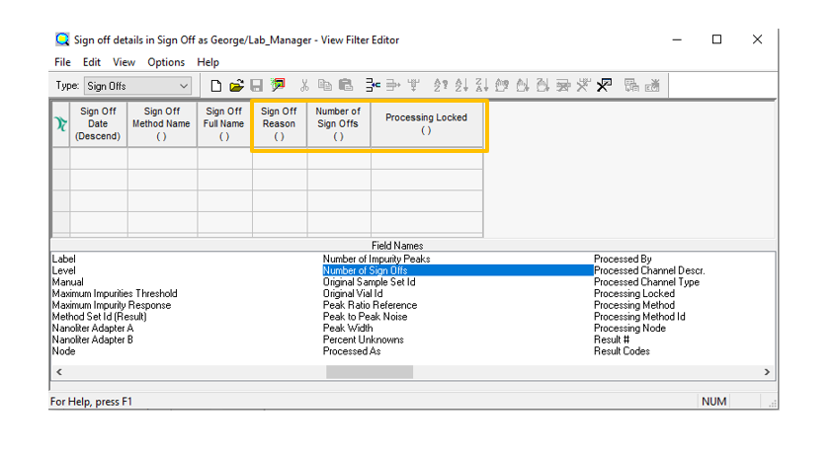
步骤 4
在此示例中,“签署级别 1”和“签署级别 2”均未锁定(图 4)。
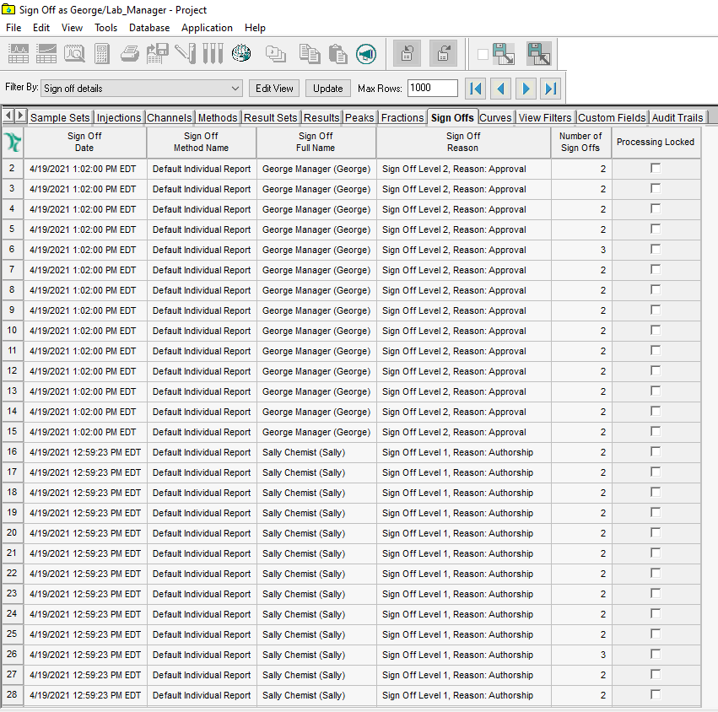
步骤 5
如果签署使用“单个报告”方法完成,请右键单击“结果”,选择“查看签署”,然后将仅显示与该结果关联的签署(图 5)。
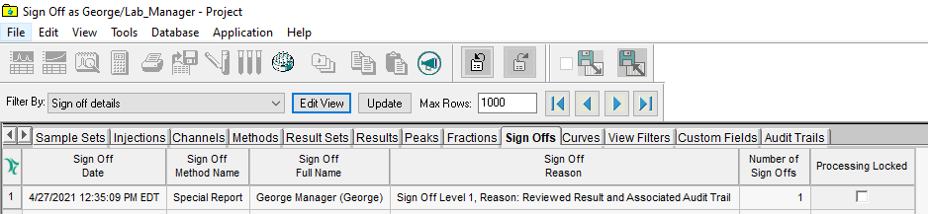
步骤 6
如果签署是使用“摘要报告”方法完成,请右键单击结果,选择“查看签署”,然后将显示摘要报告中的“签署结果”(图 6)。
]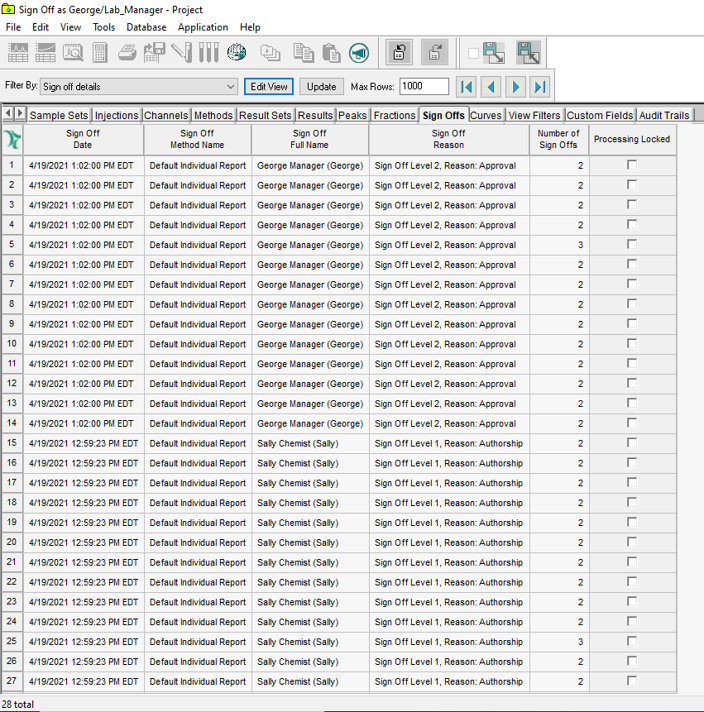
步骤 7
可以在“签署原因”字段中添加条件,创建一个视图筛选器,以便专门显示“签署级别 1”或“签署级别 2”(图 7)。
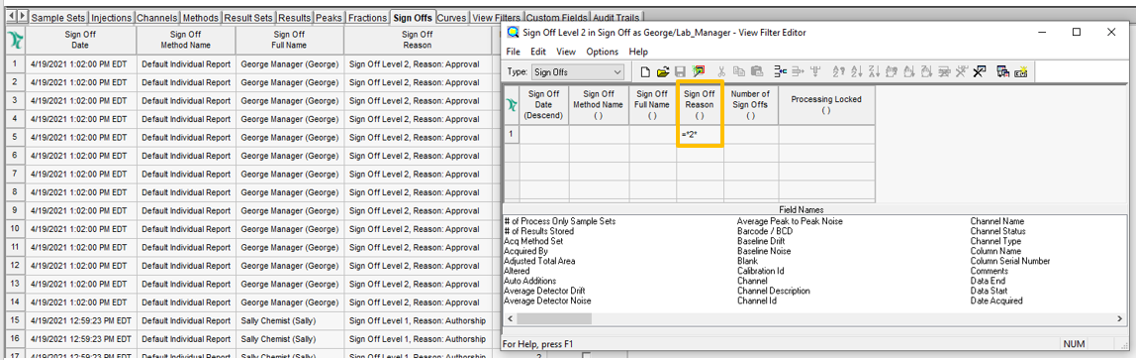
步骤 8
现在,“签署”表将显示所有带有“签署级别 2”的结果(图 8)。
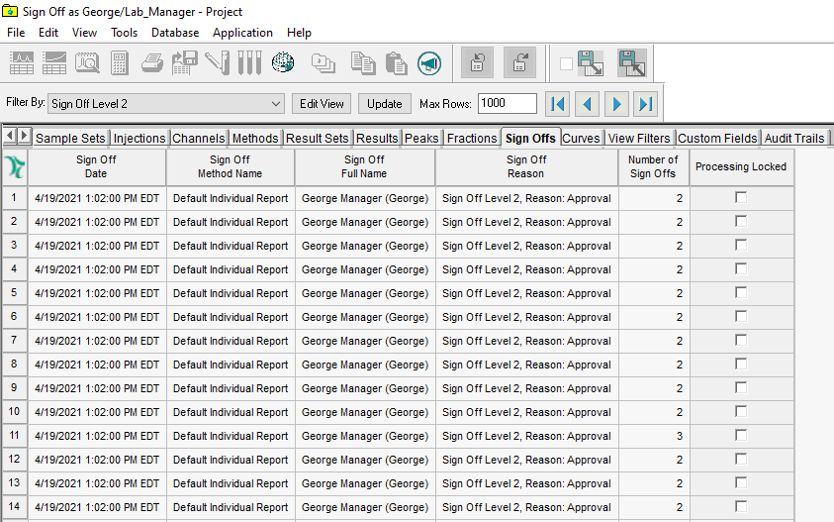
就这么简单!
最终说明:此贴文可用于 Pro 或 QuickStart 界面。
附加信息
id198813, EMP2LIC, EMP2OPT, EMP2SW, EMP3GC, EMP3LIC, EMP3OPT, EMP3SW, EMPGC, EMPGPC, EMPLIC, EMPOWER2, EMPOWER3, EMPSW, SUP